Support / Contact Us
Als u uw product updatet, moet u "DriverLoader_1015" uitvoeren dat op deze webpagina staat, tezamen met de systeemsoftware.
Opmerking
Download de System Software Updater vanaf de ondersteuningswebpagina.
Wij raden je aan om het gedownloade bestand op te slaan op het bureaublad van je computer.
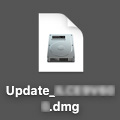
Opmerking
Download 'DriverLoader_1015' via de onderstaande koppeling.
Wij raden je aan om het gedownloade bestand op te slaan op het bureaublad van je computer.
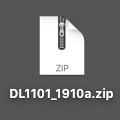
Opmerking
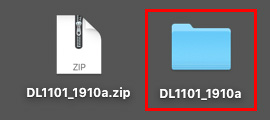
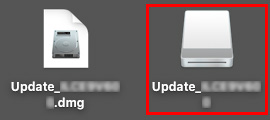
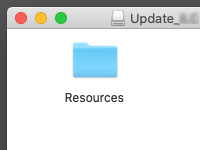
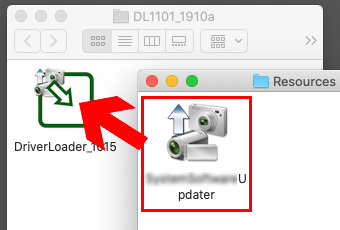
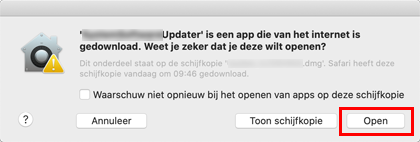
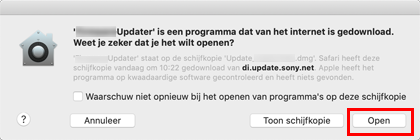
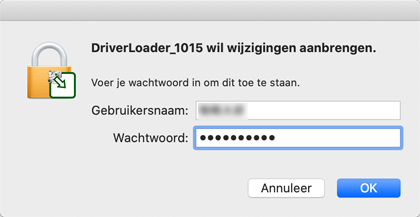
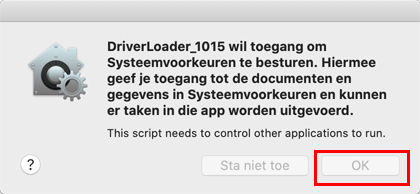
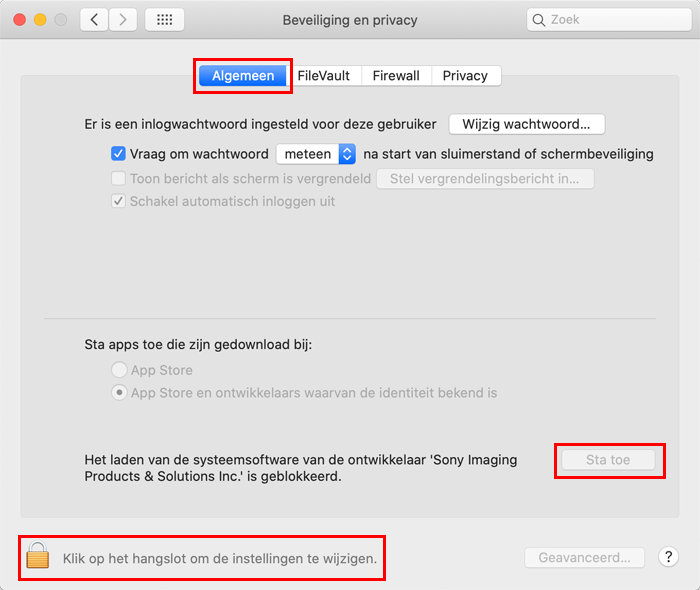
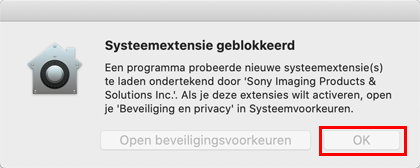
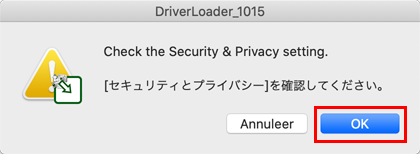
Betekenis van het bovenstaande bericht :
Controleer de instelling voor beveiliging en privacy.
Opmerking
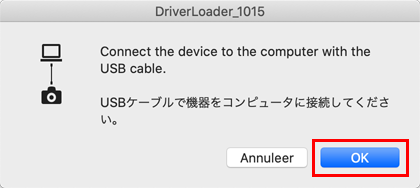
Betekenis van het bovenstaande bericht :
Sluit het apparaat aan op de computer met de USB-kabel.
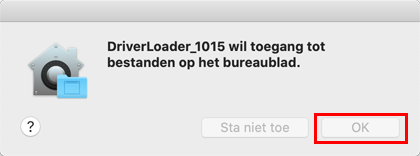
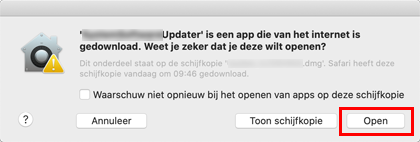
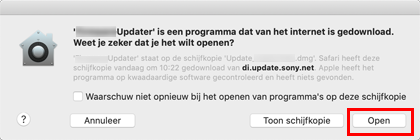
Opmerking
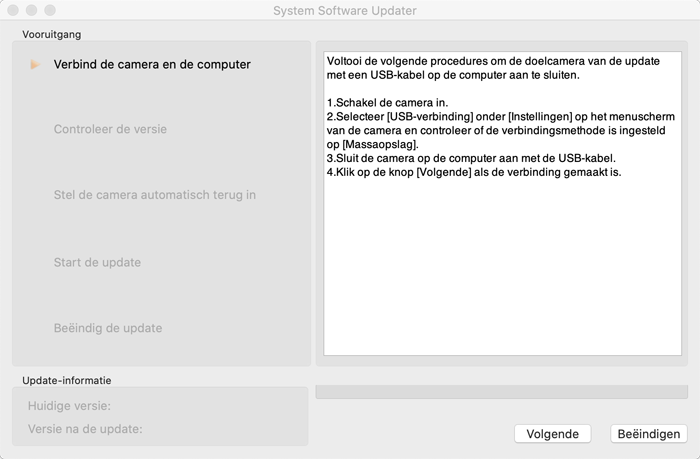
Als de System Software Updater niet wordt geopend
Voer de update uit aan de hand van de berichten in de System Software Updater. Zie ook de updateprocedure beschreven in de vorige pagina.